¿Qué debo hacer si solo algunos sitios web no pueden ser accedidos en el router TP-Link?
Este artículo presentará algunos pasos de solución de problemas cuando solo algunos sitios web no se pueden visitar en el enrutador TP-Link.
Paso 1. Pruebe diferentes dispositivos finales y navegadores web. Excluya la posibilidad de que sea el problema de un dispositivo específico.
Paso 2. Conéctese directamente al módem/puerta de enlace si tiene uno, pasando por el enrutador. Asegúrese de que este problema no sea causado por ningún otro dispositivo de red de su topología de red.
Paso 3. Cambie la configuración de DNS de sus dispositivos cliente. Puede consultar ¿Cómo configurar las propiedades TCP/IP cableadas de mi computadora?
Paso 4. De hecho, no hay ninguna regla de filtrado, como el control parental, en el router. Reinicie el router para probar si es necesario.
Notas: Puede mantener presionado el botón / orificio de reinicio del enrutador TP-Link durante 10 segundos hasta que todas las luces parpadeen una vez para restablecerlo a la configuración predeterminada.
Paso 5. Si su módem funciona bien directamente en sus dispositivos cliente, intente hacer la clonación de MAC en el enrutador TP-Link cuando su computadora esté conectada al enrutador mediante un cable Ethernet.
1) Conecte su computadora a uno de los puertos LAN del enrutador mediante un cable Ethernet.
2) Inicie sesión en la interfaz web de su enrutador TP-Link consultando ¿Cómo inicio sesión en la utilidad basada en la web (página de administración) del enrutador inalámbrico TP-Link?
3) Vaya a Avanzado > Red > Internet y concéntrese en la sección Clonar MAC.
4) Elija una opción según sea necesario (ingrese la dirección MAC si se selecciona Usar dirección MAC personalizada) y haga clic en Guardar.
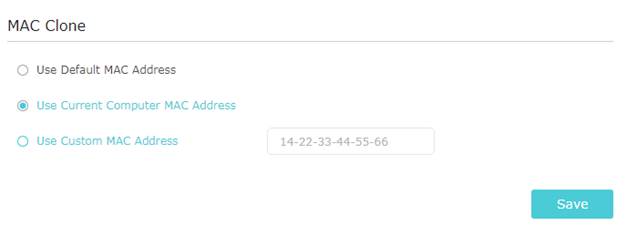
Paso 6. Cambie la MTU, incluida la MTU en el equipo.
Paso 7. Póngase en contacto con el Soporte Técnico de TP-Link con la siguiente información:
1). Resultados de los intentos anteriores.
2). Información del proveedor de servicios de Internet y tipo de conexión del enrutador TP-Link (IP estática, IP dinámica o PPPoE).
3). A qué sitio web no se puede acceder y a cuáles sí. Obtén la dirección del sitio web.
4). Haga ping al sitio web al que se puede acceder y no se puede acceder al sitio web y obtenga la captura de pantalla. Puede consultar Cómo usar el comando Ping.
5). Estructura de red de su enrutador TP-Link. ¿Es una red complicada? ¿Hay una conexión VPN? ¿El sitio web está construido por usted mismo?
Conozca más detalles de cada función y configuración, vaya al Centro de descargas para descargar el manual de su producto.
¿Es útil este artículo?
Tus comentarios nos ayudan a mejorar esta web.